在Vue上添加音乐的方法有很多,关键步骤可以归纳为1、引入音频文件、2、创建音频播放器组件、3、在Vue组件中使用音频播放器、4、控制音频播放、5、处理音频事件。这些步骤可以帮助你在Vue应用中有效地添加和管理音乐。以下是详细的操作步骤和解释。
一、引入音频文件
首先,你需要将音频文件引入到你的项目中。你可以将音频文件放置在项目的assets文件夹中。以下是如何在你的Vue组件中引用这些文件的示例:
二、创建音频播放器组件
为了更好地管理音频播放,可以创建一个独立的音频播放器组件。这个组件可以包含播放、暂停、停止等基本控制功能。
三、在Vue组件中使用音频播放器
接下来,你可以在任何Vue组件中使用这个音频播放器组件,传递音频文件路径作为属性。
四、控制音频播放
你可以通过组件的方法来控制音频的播放状态,例如播放、暂停和停止。你也可以添加更多的控制,例如调整音量、快进和倒退。
五、处理音频事件
为了提高用户体验,你可以监听音频的各种事件,例如播放结束、加载错误等,并作出相应的处理。
通过以上步骤,你可以在Vue应用中添加并控制音频播放,提供更丰富的用户体验。以下是一些进一步的建议和行动步骤:
优化音频加载:使用懒加载技术来优化音频文件的加载,减少初始加载时间。
增强用户界面:为音频播放器添加更丰富的用户界面,例如进度条、播放列表等。
处理更多事件:监听更多音频事件,例如timeupdate,以提供实时更新的播放进度。
跨浏览器兼容性:确保音频播放器在不同浏览器中表现一致,进行跨浏览器测试和优化。
通过这些建议和行动步骤,你可以进一步提升音频播放的功能和用户体验。
相关问答FAQs:
Q: 如何在Vue项目中添加音乐?A:
引入音乐文件:将音乐文件(例如mp3格式)放置在项目的静态资源目录(src/assets)下。例如,将音乐文件命名为"music.mp3"。
创建一个音乐播放器组件:在Vue项目的组件目录中创建一个名为"MusicPlayer.vue"的文件。在该文件中,可以使用
在需要使用音乐播放器的页面中引入组件:在需要使用音乐播放器的页面组件中,通过import语句引入刚刚创建的音乐播放器组件。
My Page
使用音乐播放器:在需要使用音乐播放器的页面中,通过
My Page
当页面加载时,音乐播放器会自动加载音乐文件,并提供"Play"和"Pause"按钮来控制音乐的播放和暂停。可以根据需求自定义音乐播放器组件的样式和功能。
Q: 在Vue中如何控制音乐的播放和暂停?A:
在Vue中,可以通过操作
在Vue组件中定义音乐的URL:将音乐文件的URL保存在Vue组件的数据中,可以使用require函数来引入音乐文件。
data() {
return {
musicSrc: require('@/assets/music.mp3')
}
},
在Vue组件中使用
通过方法控制音乐的播放和暂停:在Vue组件的方法中,使用this.$refs.audioPlayer来访问
methods: {
play() {
this.$refs.audioPlayer.play();
},
pause() {
this.$refs.audioPlayer.pause();
}
},
在需要播放音乐的地方,可以通过调用play()方法来播放音乐,通过调用pause()方法来暂停音乐。
Q: 如何在Vue项目中实现音乐自动播放?A:
在Vue项目中实现音乐的自动播放可以通过以下步骤来完成:
在Vue组件中定义音乐的URL:将音乐文件的URL保存在Vue组件的数据中,可以使用require函数来引入音乐文件。
data() {
return {
musicSrc: require('@/assets/music.mp3')
}
},
在Vue组件的mounted生命周期钩子函数中播放音乐:在Vue组件加载完成后,通过调用play()方法来播放音乐。
mounted() {
this.$refs.audioPlayer.play();
},
这样,当页面加载完成后,音乐就会自动播放。
在Vue组件的beforeDestroy生命周期钩子函数中停止音乐播放:在Vue组件销毁之前,通过调用pause()方法来停止音乐的播放。
beforeDestroy() {
this.$refs.audioPlayer.pause();
},
这样,当页面切换或关闭时,音乐播放器会自动停止播放。
通过以上步骤,可以实现在Vue项目中音乐的自动播放。可以根据实际需求,在音乐播放器组件中添加更多的功能和样式来提升用户体验。
文章标题:如何在vue上添加音乐,发布者:worktile,转载请注明出处:https://worktile.com/kb/p/3641399